在Excel中制作尺码表并不是一件复杂的事情,使用Excel的表格功能、应用公式和格式化工具可以帮助你轻松创建一个专业的尺码表。本文将详细介绍如何使用Excel来创建一个尺码表,并在每个步骤中提供专业的个人经验见解。
一、创建基础表格
1.1 确定尺码表的内容
在开始制作尺码表之前,首先需要确定表格中将包含哪些内容。通常,一个尺码表会包括以下几项信息:尺码编号、胸围、腰围、臀围、肩宽、衣长等。
1.2 设置列标题
打开Excel,创建一个新的工作表,并在第一行设置列标题。列标题可以是“尺码编号”、“胸围(cm)”、“腰围(cm)”、“臀围(cm)”、“肩宽(cm)”、“衣长(cm)”等。确保列标题的名称清晰易懂,便于后续数据录入和查看。
1.3 输入数据
在设置好列标题后,可以开始输入数据。根据实际需求,输入不同尺码对应的各项数据。例如,S、M、L、XL等不同尺码的胸围、腰围、臀围、肩宽、衣长等数据。此步骤需要确保数据的准确性,因为这是尺码表的核心内容。
二、应用公式和函数
2.1 使用公式计算相关数据
在尺码表中,有时候需要根据已知数据计算出其他相关的数据。例如,可能需要根据胸围和腰围计算出某个特定的比例。Excel中的公式和函数可以帮助完成这类计算。
2.1.1 简单公式
可以在单元格中直接输入公式。例如,如果要计算两个单元格的差值,可以使用公式“=A2-B2”。在实际操作中,可能会用到一些更复杂的公式来满足特定的计算需求。
2.1.2 使用函数
Excel提供了大量内置函数,可以方便地进行各种数据计算。例如,使用SUM函数可以计算某列数据的总和,使用AVERAGE函数可以计算某列数据的平均值。根据具体需求选择合适的函数,能够提高尺码表的实用性和专业性。
三、格式化表格
3.1 设置单元格格式
为了使尺码表更加美观和易读,可以对单元格进行格式化。例如,设置列宽、行高,使每个单元格的内容显示更清晰。还可以应用不同的字体、字号和颜色,使表格看起来更加专业。
3.2 应用条件格式
条件格式是Excel中的一个强大工具,可以根据单元格的值自动应用特定的格式。例如,可以设置条件格式,使某些值高于或低于某个阈值时,单元格的背景颜色自动改变。这样可以使重要数据更为突出,便于快速查找和分析。
3.3 添加边框
给表格添加边框,可以使表格结构更加清晰。可以根据需要选择不同类型的边框,例如实线、虚线、双线等。边框的颜色和粗细也可以根据实际需求进行调整。
四、数据验证和保护
4.1 数据验证
为了确保数据的准确性和一致性,可以使用数据验证功能。例如,可以设置某列单元格只能输入特定范围内的数值,或者只能输入特定格式的文本。这样可以有效防止数据输入错误,提高尺码表的可靠性。
4.2 保护工作表
在完成尺码表的制作后,可以对工作表进行保护,防止他人误修改数据。Excel提供了多种保护选项,可以根据需要选择合适的保护级别。例如,可以设置密码保护,只有知道密码的人才能修改表格内容。
五、图表和数据分析
5.1 创建图表
为了更直观地展示尺码数据,可以在Excel中创建图表。例如,可以创建柱状图、折线图、饼图等,将不同尺码的数据进行可视化展示。图表可以帮助更好地理解数据之间的关系,便于进行分析和决策。
5.2 数据分析
Excel还提供了多种数据分析工具,例如数据透视表、数据筛选、排序等。可以利用这些工具,对尺码数据进行深入分析。例如,可以通过数据透视表,快速汇总和分析不同尺码的各项数据,找出其中的规律和趋势。
六、保存和共享
6.1 保存文件
在完成尺码表的制作后,需要将文件保存。可以选择保存为Excel文件(.xlsx),或者根据需要保存为其他格式,例如PDF、CSV等。保存文件时,建议选择一个易于查找和管理的文件夹,并为文件起一个有意义的名称。
6.2 共享文件
如果需要与他人共享尺码表,可以通过多种方式进行。例如,可以通过电子邮件发送文件附件,或者将文件上传到云存储服务(如OneDrive、Google Drive等)并分享链接。在共享文件时,建议注明文件的用途和注意事项,确保接收者能够正确理解和使用尺码表。
七、常见问题和解决方法
7.1 数据输入错误
在输入数据时,可能会不小心输入错误的数据。可以通过数据验证功能,防止某些常见错误的发生。例如,可以设置某列单元格只能输入数值,或者只能输入特定范围内的数值。
7.2 表格格式混乱
如果表格格式混乱,可以通过设置单元格格式、应用条件格式、添加边框等方式进行调整。确保表格的结构清晰、内容易读,是制作专业尺码表的重要环节。
7.3 文件丢失或损坏
为了防止文件丢失或损坏,建议定期备份文件。可以将文件保存到多个位置,例如本地硬盘、外部存储设备、云存储服务等。定期备份可以有效防止数据丢失,确保尺码表的安全性。
八、提升尺码表的专业性
8.1 使用模板
如果需要制作多个类似的尺码表,可以考虑使用模板。可以在Excel中创建一个模板文件,包含常用的表格结构和格式。每次需要制作尺码表时,只需打开模板文件,输入新的数据即可。这可以大大提高工作效率,确保表格的一致性和专业性。
8.2 自定义样式
Excel提供了多种内置样式,可以快速应用到表格中。例如,可以使用标题样式、表格样式等,使表格看起来更加美观和专业。此外,还可以自定义样式,根据实际需求设置特定的字体、字号、颜色等。
8.3 添加注释和说明
在尺码表中,可以添加注释和说明,帮助用户更好地理解表格内容。例如,可以在表格的某些单元格中添加注释,解释某些数据的含义或计算方法。还可以在表格的顶部或底部添加说明文字,提供更多背景信息或使用指南。
通过以上步骤,可以在Excel中制作一个专业的尺码表。使用Excel的表格功能、应用公式和格式化工具,不仅可以提高尺码表的准确性和实用性,还可以使表格看起来更加美观和专业。希望本文的介绍能够帮助你更好地利用Excel制作尺码表,为你的工作和生活提供便利。
相关问答FAQs:
1. 如何使用Excel制作尺码表?
使用Excel制作尺码表非常简单。首先,打开Excel并创建一个新的工作表。然后,在第一行的单元格中输入尺码表的列标题,例如"尺码"、"胸围"、"腰围"等。接下来,逐行输入每个尺码对应的具体数值。可以使用Excel的格式化功能调整字体样式、单元格边框等以使尺码表更加美观。最后,保存并分享你的尺码表。
2. 如何在Excel中添加尺码表的尺码范围?
要在Excel中添加尺码表的尺码范围,可以在尺码列中输入起始尺码和结束尺码,然后使用Excel的填充功能快速填充其他单元格。例如,如果你的尺码从S到XL,你可以在第一行的尺码列中输入"S"和"XL",然后选择这两个单元格并拖动填充手柄以填充其他单元格。
3. 如何在Excel中对尺码表进行排序和筛选?
如果你需要对尺码表进行排序或筛选,可以使用Excel的排序和筛选功能。首先,选择尺码表的整个范围。然后,点击Excel菜单栏中的"数据"选项卡,在"排序和筛选"组中选择相应的排序或筛选方式。例如,你可以按照胸围大小对尺码表进行升序排序,或者筛选出胸围大于90厘米的尺码。这样可以方便地查找和管理尺码表的数据。
原创文章,作者:Edit1,如若转载,请注明出处:https://docs.pingcode.com/baike/4936548